사용 중인 PC의 메인보드 사양을 확인하는 방법
PC 하드웨어를 업그레이드할 때 가장 까다로운 것은 개별 부품이 PC의 나머지 부분과 호환되는지 파악하는 것이다. 고려해야 할 요소가 많지만, 호환성 면에서는 무엇보다도 메인보드의 사양이 가장 중요하다.
 <이미지를 클릭하시면 크게 보실 수 있습니다> |
메인보드는 수많은 칩과 회로와 방열판의 복잡한 조합으로, CPU와 RAM, 그래픽카드 등의 중요 부품을 결합하는 역할을 한다. 메인보드의 사양을 안다는 것은 어떤 종류의 RAM이 맞고, PCIe 4.0 슬롯이 있어서 M.2 SSD를 추가할 수 있는지, 어떤 종류의 최신 CPU를 살 수 있는지 아는 것이다. 다행히 메인보드 제조업체와 유통업체 사이트, 그리고 PCPartPicker 같은 서비스가 모두 유익한 사양 호환성 정보를 제공한다.
그런데, 이런 정보를 이용하려면 일단은 자신의 PC에 있는 메인보드의 모델부터 알아야 한다. 몇 가지 방법을 보자.
옵션 1. 구매 이력이나 디바이스 모델을 찾아본다. PC를 어떻게 조립했는가에 따라서 PC를 구매한 업체에서 메인보드 모델 정보를 얻을 수도 있다. 대형 PC 업체는 대부분 제품 코드와 ID가 있어서 하드웨어 정보를 찾는 데 사용할 수 있다. 사이버파워PC 같은 전문 PC 조립업체는 주문 이력에 모든 하드웨어 목록을 제공하는 것이 보통이다. 직접 PC를 조립했다면, 구매한 업체에서 메인보드 주문 이력을 확인해 보면 된다.
옵션 2. 윈도우 시스템 정보를 이용한다. 완벽하지는 않지만, 윈도우 10의 시스템 정보 기능은 PC에 있는 메인보드의 종류를 파악하는 데 도움을 준다. 윈도우 시작 메뉴에서 ‘시스템 정보’를 검색해 해당 앱을 실행한다.
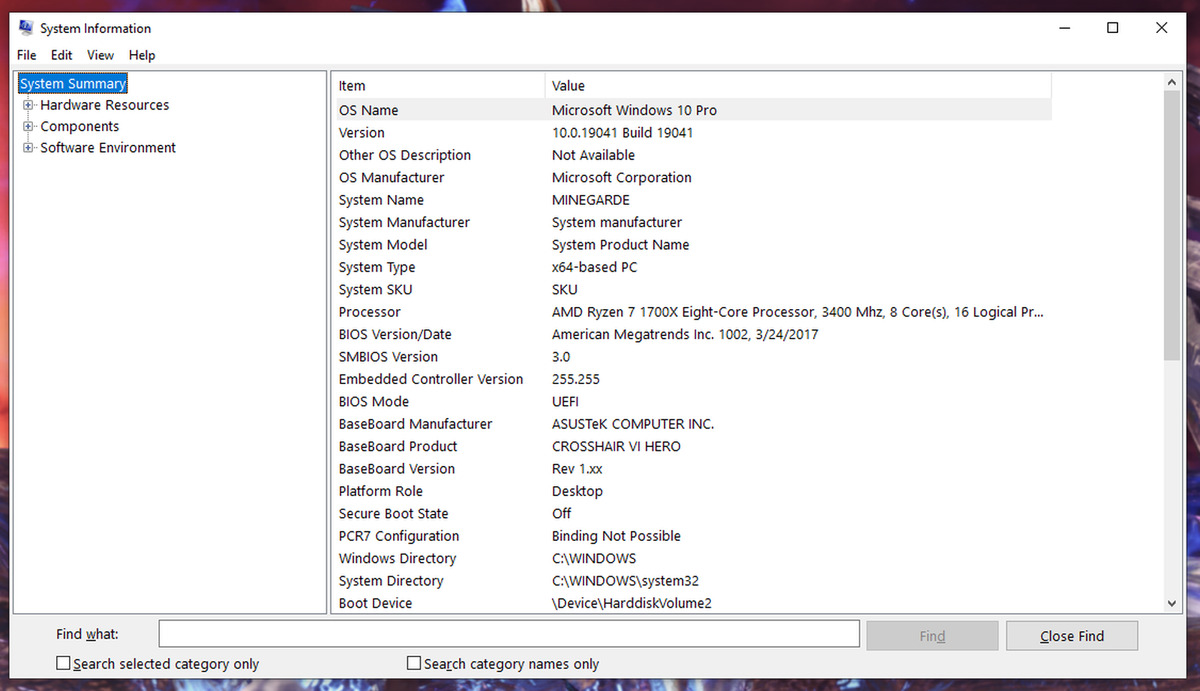 <이미지를 클릭하시면 크게 보실 수 있습니다> |
시스템 요약 정보 창의 중간 정도에 ‘베이스보드’ 관련 제조업체, 모델, 버전 정보가 있다. 하지만 일부 메인보드는 여기서 적절한 정보 없이 N/A 등으로 표시되는데, 이때는 다른 방법을 찾아야 한다.
옵션 3. 서드파티 소프트웨어를 이용한다. IT 전문가와 PC 개조 애호가, 오버클럭 애호가 덕분에 윈도우 시스템 정보보다 더 상세한 정보를 얻을 수 있는 소프트웨어 툴이 적지 않다. 인기 있는 툴로는 HWiNFO, CPU-Z, Speccy 등이 있으며, 일단 설치하면 간단하게 메인보드 정보를 얻을 수 있다.
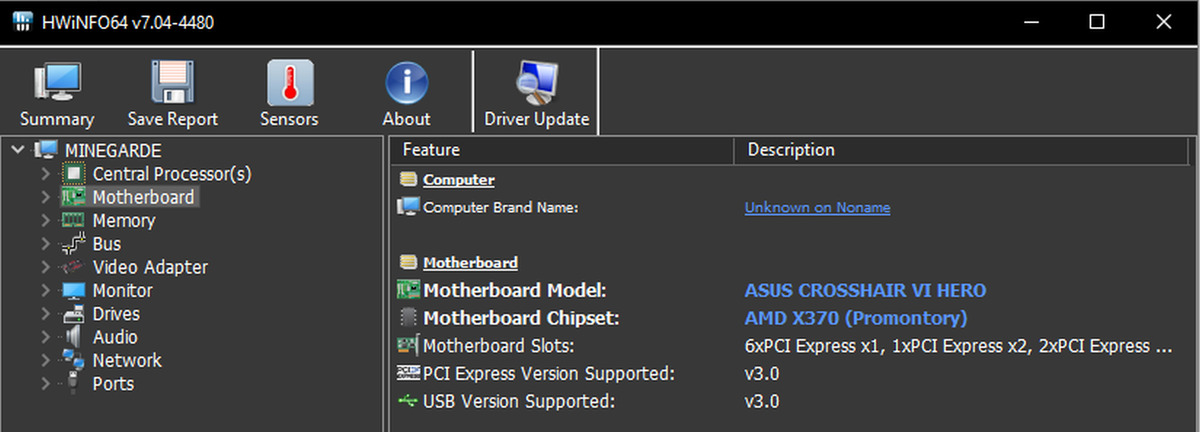 <이미지를 클릭하시면 크게 보실 수 있습니다> |
옵션 4. PC를 직접 열어서 확인한다. PC 케이스를 열어서 직접 확인하는 방법도 나쁘지 않다. 이 때 PC 전원을 끄고 전원 연결도 차단할 것으로 권장한다.
 <이미지를 클릭하시면 크게 보실 수 있습니다> |
대부분 메인보드는 상표와 이름, 모델 정보가 보드 자체에 표시되어 있다. 하지만 위치는 수많은 칩셋의 배치에 따라서 달라진다. 보통은 CPU 근처, PCI 확장 슬롯 옆에서 찾을 수 있다.
옵션 4의 경우, 일부 완제품 PC는 제품 보증에 영향을 미칠 수 있으므로 주의가 필요하며, 노트북의 경우는 옵션 1을 이용하는 것이 가장 안전하다.
일단 메인보드 모델 정보를 확보하면, 메인보드 제조업체의 웹 사이트에서 상세한 사양 정보를 얻을 수 있다. editor@itworld.co.kr
Kevin Casper editor@itworld.co.kr
저작권자 한국IDG & ITWorld, 무단 전재 및 재배포 금지
